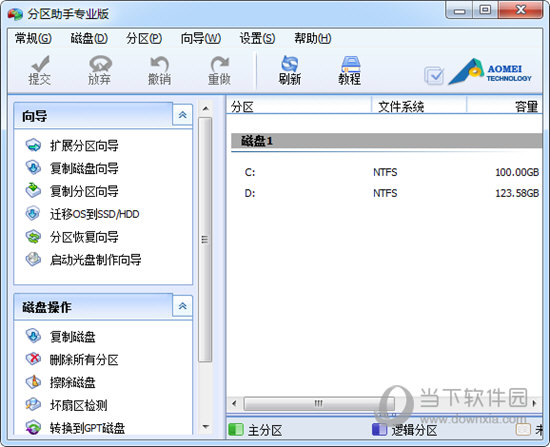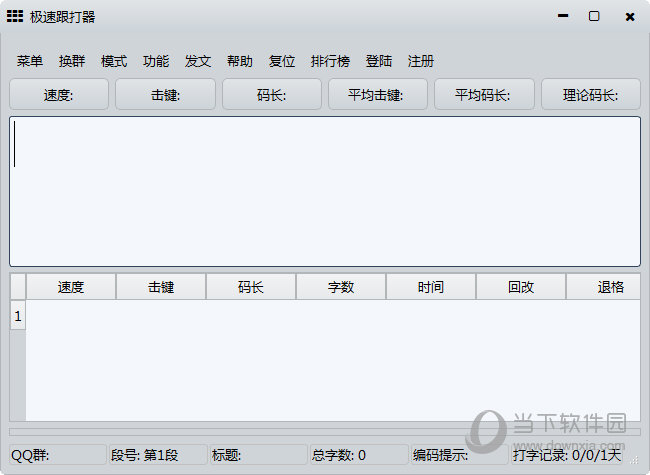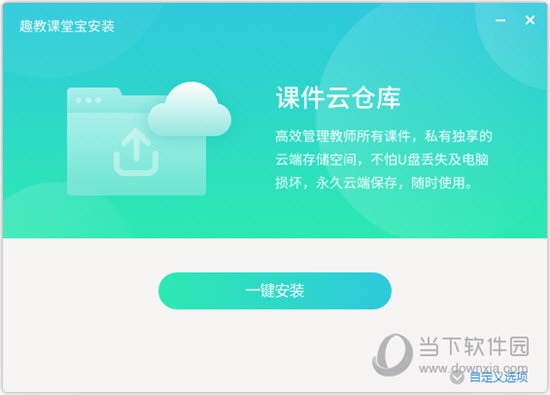win11怎么设置鼠标可滚动非活动窗口?下载
win11怎么设置鼠标可滚动非活动窗口?最近有很多用户都在咨询这个功能应该怎么设置,开启后可以让我们的操作变得便捷,需要我们进入到Windows设置中进行操作,那么本期的win11教程就来分享操作步骤,有兴趣的小伙伴欢迎来知识兔获取进行查看。
win11鼠标可滚动非活动窗口方法介绍
1、在电脑桌面中,点击左下角“开始”按钮。
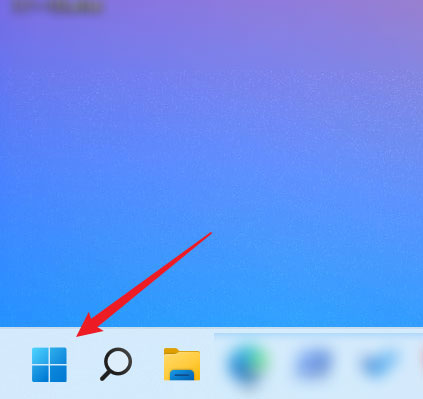
2、进入“开始”页面后,点击“设置”。
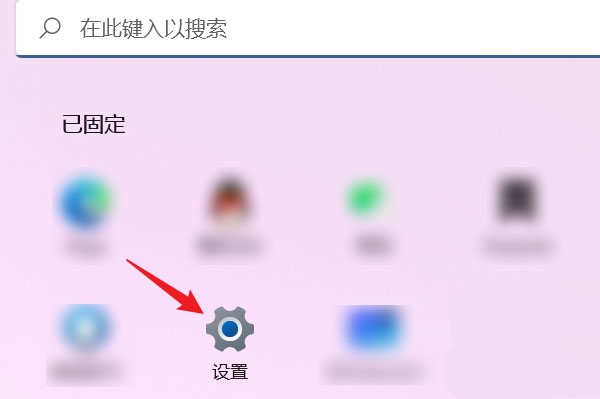
3、在“设置”页面中,点击左侧“蓝牙和其他设备”。
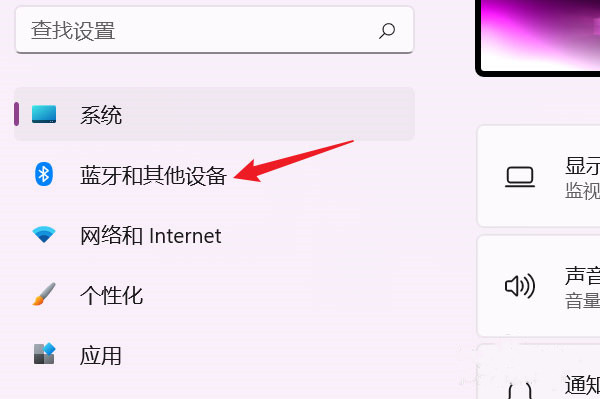
4、在“蓝牙和其他设备”页面中,点击“鼠标”。
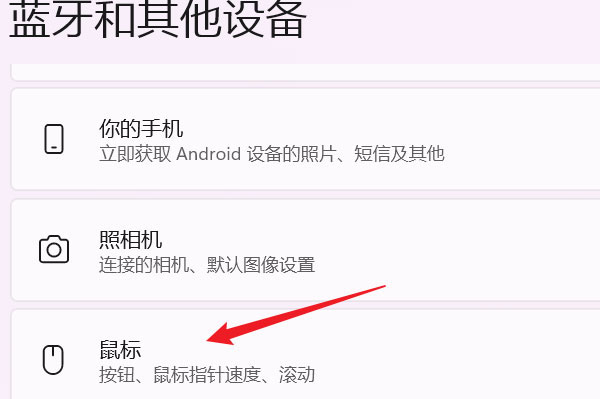
5、在“蓝牙和其他设备/鼠标”页面中,找到“滚动”项,并将“将鼠标悬停在非活动窗口上时,知识兔可以滚动这些窗口”右侧的开关按钮打开即可。
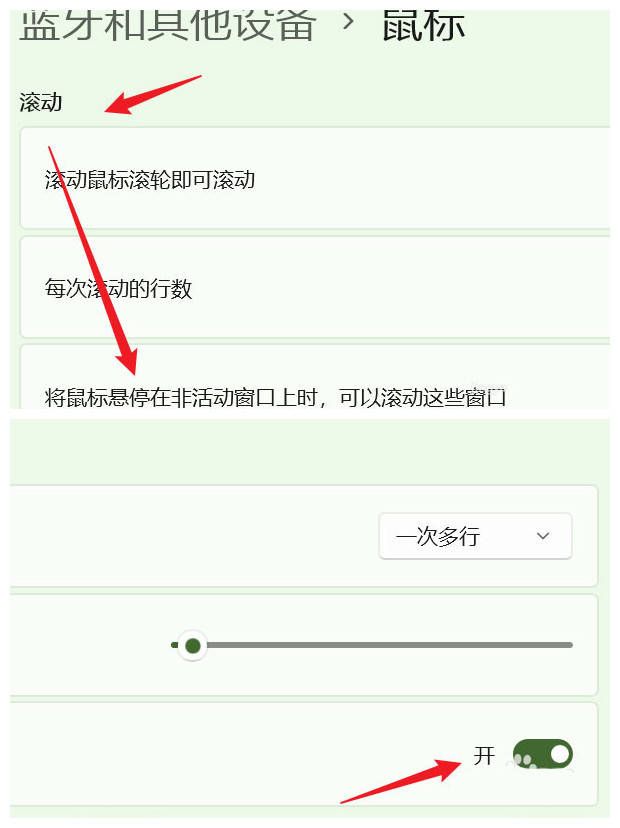
下载仅供下载体验和测试学习,不得商用和正当使用。
![PICS3D 2020破解版[免加密]_Crosslight PICS3D 2020(含破解补丁)](/d/p156/2-220420222641552.jpg)